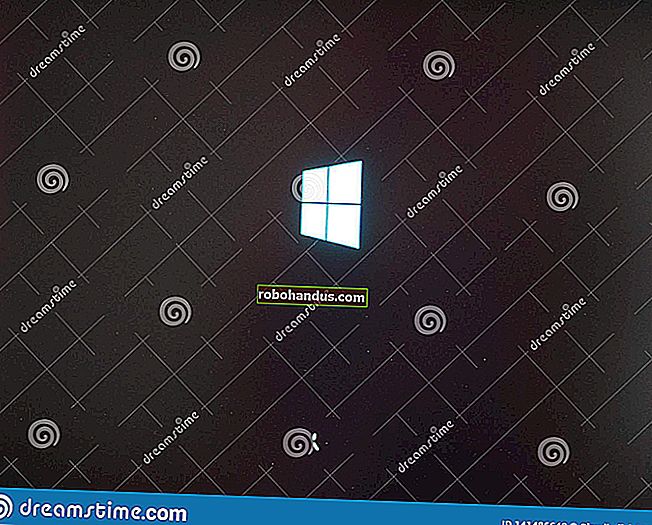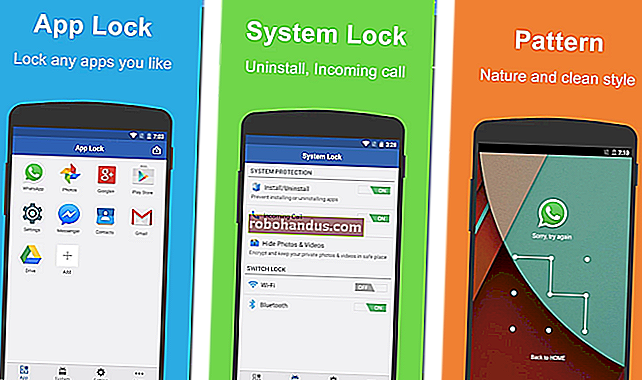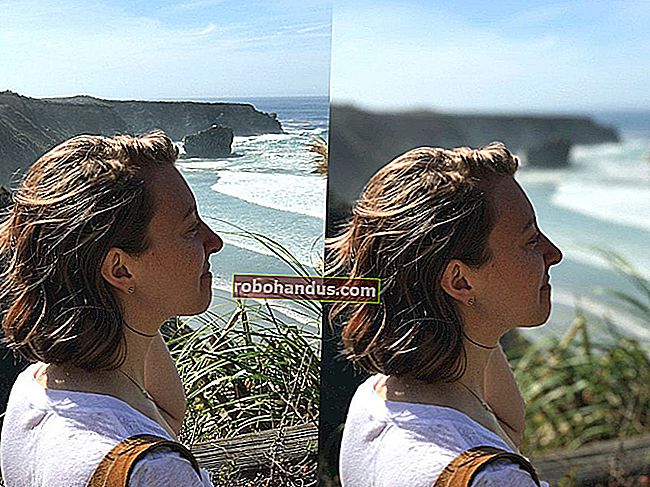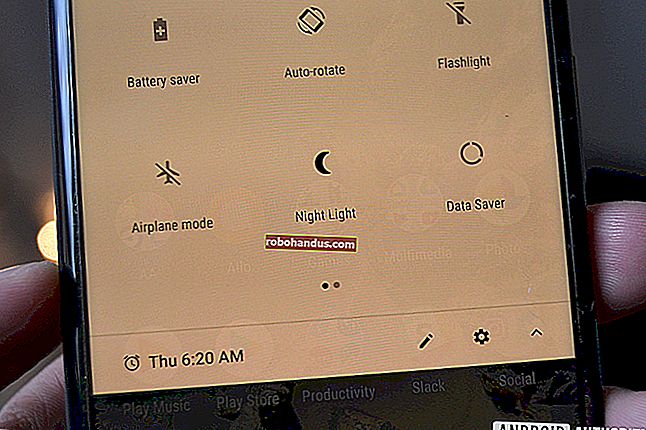WindowsでPDFに印刷する方法:4つのヒントとコツ

他のほとんどのオペレーティングシステムとは異なり、WindowsにはPDFへの印刷に対するファーストクラスのサポートがまだ含まれていません。ただし、PDF印刷はまだかなり簡単です。無料のPDFプリンターをすばやくインストールしたり、さまざまなプログラムに含まれているサポートを使用したりできます。
PDFプリンターをインストールできる自宅のコンピューターを使用している場合でも、ソフトウェアをインストールできないロックダウンされたコンピューターを使用している場合でも、PDFに簡単に印刷する方法について説明します。
Windows 10を使用していますか?PDFへの組み込みのPrint機能があります

Windows 10を使用している場合は、運が良かったです。Windows10には、最終的にオペレーティングシステムにネイティブにPDFへの印刷機能が含まれているからです。したがって、任意のアプリケーションから[ファイル]-> [印刷]を選択し、プリンターとして[Microsoft PrinttoPDF]オプションに印刷することができます。
他のいくつかのソリューションがより良い仕事をする可能性がありますが、何もインストールする必要がないので、このオプションを実際に試してみる必要があります。
PDFプリンターをインストールする
Windowsには組み込みのPDFプリンターは含まれていませんが、MicrosoftのXPSファイル形式で印刷するプリンターは含まれています。印刷ダイアログを使用して、Windowsの任意のアプリケーションからPDFに印刷するPDFプリンターをインストールできます。PDFプリンターは、インストールされているプリンターのリストに新しい仮想プリンターを追加します。ドキュメントをPDFプリンターに印刷すると、物理的なドキュメントに印刷する代わりに、コンピューター上に新しいPDFファイルが作成されます。
オンラインで入手できるさまざまな無料のPDFプリンターから選択できますが、無料のCutePDF Writer(Niniteからダウンロード)を使用して幸運を祈りました。ダウンロードしてインストーラーを実行するだけで完了です。インストール中に、ひどいAskツールバーやその他のブロートウェアのチェックを外してください。
Windows 8では、インストールしたPDFプリンターは、クラシックデスクトップの[印刷]ダイアログと[モダンプリンター]リストの両方に表示されます。

プログラムの組み込みPDFエクスポートを使用する
一部のアプリケーションでは、Windowsにネイティブでサポートされていないため、独自のPDFエクスポートサポートが追加されています。多くのプログラムでは、PDFプリンターをまったくインストールせずにPDFに印刷できます。
- Google Chrome:メニューをクリックし、[印刷]をクリックします。[宛先]の下の[変更]ボタンをクリックして、[PDFとして保存]を選択します。
- Microsoft Office:メニューを開き、[エクスポート]を選択して、[PDF / XPSドキュメントの作成]を選択します。
- LibreOffice:[ファイル]メニューを開き、[PDFとしてエクスポート]を選択します。

通常、PDFファイルは、印刷ダイアログから作成するか、プログラムでサポートされている場合は[PDFにエクスポート]または[PDFに保存]オプションを使用して作成できます。どこからでもPDFに印刷するには、PDFプリンターをインストールします。
XPSに印刷してPDFに変換
ソフトウェアをインストールできないコンピューターを使用しているが、統合されたPDFサポートなしでInternetExplorerまたは別のプログラムからPDFに印刷したい場合があります。Windows Vista、7、または8を使用している場合は、Microsoft XPS Document Writerプリンターに印刷して、ドキュメントからXPSファイルを作成できます。
ドキュメントは、XPSファイルの形式で持ち運ぶことができます。次のいずれかの方法で、後でPDFファイルに変換できます。
- オンラインコンバーターを使用する:ドキュメントが特に重要または機密でない場合は、XPS2PDFなどの無料のWebベースのコンバーターを使用して、XPSファイルからPDFドキュメントを作成できます。
- XPSファイルをPDFに印刷する:XPSファイルをPDFプリンターがインストールされているコンピューターに持ってきます。MicrosoftのXPSビューアーでXPSファイルを開き、[ファイル]-> [印刷]をクリックして、XPSファイルを仮想PDFプリンターに印刷します。これにより、XPSファイルと同じ内容のPDFファイルが作成されます。

WebサイトからPDFをすばやく作成する
PDFプリンターのないコンピューターを使用していて、Webページを持ち運び可能なPDFファイルに印刷したいだけの場合は、変換プロセスをいじくり回す必要はありません。Web2PDFなどのWebベースのツールを使用し、Webページのアドレスを接続するだけで、PDFファイルが作成されます。このようなツールは、オンラインショッピングの領収書のようなプライベートなものではなく、パブリックなWebページを対象としています。

WindowsにPDFプリンターが含まれていれば、これはすべて簡単ですが、Microsoftは今のところ独自のXPS形式をプッシュしたいと考えています。